
Satura rādītājs:
- Autors Lynn Donovan [email protected].
- Public 2023-12-15 23:50.
- Pēdējoreiz modificēts 2025-01-22 17:33.
The iLok mākonis ļauj iLok mākonis - iespējotu programmatūru, ko var autorizēt ar jebkuru saderīgu licenci, kas atrodas lietotāja rīcībā iLok Konts (nav nepieciešams fiziskais iLok USB vai mašīnlicencēšana). Lai izmantotu šo funkciju, datoram lietošanas laikā ir jābūt nepārtraukti savienotam ar internetu.
Turklāt vai iLok mākonis ir bezmaksas?
Lietotājiem ir nepieciešams tikai iLok kontu, kuru var iestatīt bezmaksas vietnē www. ilok .com. Lietotājiem ir arī jāinstalē jaunākā versija iLok Licenču pārvaldnieks, lai viņi varētu pārvaldīt savas pilnvaras un aktīvās an iLok mākonis sesija. Visiem ir nepieciešams aktīvs interneta savienojums iLok mākonis sesijas.
Līdzīgi, kā iegūt iLok mākoni? Kā tas strādā
- Instalējiet jaunāko iLok licenču pārvaldnieku..
- Nodrošiniet, lai jūsu pieejamajā cilnē būtu mākoņa iespējotas licences.
- Palaidiet Pro Tools un izpildiet aktivizācijas uzvednes.
- Kad mākoņa sesija ir sākusies, jūsu mākonī iespējotās licences tiks parādītas iLok licenču pārvaldnieka sadaļā “Mākonis” atrašanās vietu rūtī sadaļā “Vietējais”.
Ziniet arī, kā izmantot iLok mākoni?
Atveriet a Mākonis Sesija no iLok Licenču pārvaldnieks Izvēlņu joslā noklikšķiniet uz “Fails” un atlasiet “Atvērt Mākonis Sesija.” Kad esat pabeidzis, noklikšķiniet uz "OK", kad tas tiek prasīts. Lūdzu, ņemiet vērā, ka visi pieejamie iLok mākonis licences tiks aktivizētas jūsu kontā.
Kā pārvietot iLok mākoni uz ILOK?
Kā pārsūtīt licenci no iLok Cloud uz savu fizisko iLok dongle
- Palaidiet iLok licenču pārvaldnieku un pierakstieties, izmantojot sava iLok konta akreditācijas datus.
- Izvēlņu joslā noklikšķiniet uz Fails un atlasiet Aizvērt mākoņa sesiju.
- Savienojiet savu fizisko iLok ar datoru.
- Cilnē Pieejams velciet licenci uz savu iLok.
Ieteicams:
Kāpēc mākonis ir labāks nekā uz vietas?

Kāpēc mākonis ir labāks par lokālo? Pateicoties tā elastībai, uzticamībai un drošībai, mākonis nodēvēts par labāku nekā uz vietas, un tas novērš grūtības, kas saistītas ar sistēmu uzturēšanu un atjaunināšanu, ļaujot ieguldīt savu laiku, naudu un resursus, lai īstenotu savas biznesa pamatstratēģijas
Ko nozīmē mākonis 7?

'Mākoņa septiņi - pilnīgi laimīgs, pilnīgi apmierināts; eiforiskā stāvoklī.' Šo agrīno izvēli septiņiem kā nozīmīgajam skaitam varēja ietekmēt esošā frāze “septītās debesis”. Apmēram kopš 80. gadiem “devītais mākonis” ir kļuvis dominējošs
Vai Samsung mākonis izmanto datus?
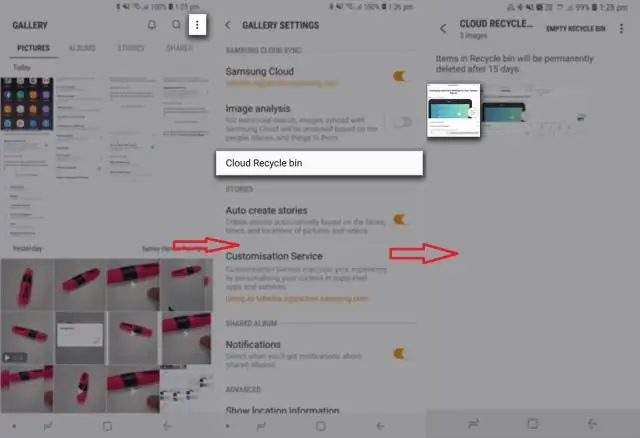
Sinhronizācija, izmantojot Wi-Fi vai Mobiledata Pēc noklusējuma jūsu lietotnes tiks sinhronizētas ar SamsungCloud tikai tad, ja tālrunim ir Wi-Fi savienojums. Taču varat tos automātiski sinhronizēt, izmantojot mobilos datus, lai jūs neko nepalaistu garām. Sadaļā Iestatījumi pieskarieties Konti un dublēšana un pēc tam pieskarieties Samsung Cloud
Kā darbojas iekurt mākonis?

Amazon Cloud Reader ir tīmekļa lietojumprogramma, kas ļauj ikvienam, kam ir Amazon konts, saderīgā tīmekļa pārlūkprogrammā piekļūt un lasīt grāmatām, kas iegādātas vietnē Amazon (citādi zināmas kā Kindlebooks). Tas ļauj lasīt Amazon Kindle grāmatas bez Kindle ierīces vai oficiālās Kindle mobilās lietotnes
Kā darbojas Amazon mākonis?

Izmantojot AWS, šie uzņēmumi var uzglabāt datus un palaist serveru datorus mākoņdatošanas vidē un maksāt tikai par izmantoto. Amazon Cloud Drive ir šo produktu krātuves pakalpojums. Izmantojot mākoņa disku, varat augšupielādēt failus mākonī un sakārtot tos, izmantojot lietotājam draudzīgu saskarni
